Sommario
Lavorare con un computer lento è un problema per tutti. In questo articolo troverete alcuni consigli facili da seguire che vi aiuteranno a mantenere il vostro computer veloce e funzionale.
Mantenere il sistema Windows sano e veloce non è un processo che richiede molto tempo ed è un compito facile che può essere svolto anche da un utente dilettante. Per facilitare questo processo, ho scritto i seguenti suggerimenti per aiutarvi.
Come mantenere Windows veloce e sano.
SUGGERIMENTO 1: RIMUOVERE I FILE INUTILI.
Con il passare del tempo, mentre lavoriamo al computer, vengono creati dei file indesiderati che rimangono sul computer e possono impedirne il corretto funzionamento. Di solito questi file indesiderati vengono creati quando si naviga in Internet (noti come "File temporanei di Internet"), quando si installano o disinstallano applicazioni o quando si aggiorna Windows.
Questi file spazzatura riempiono lo spazio sul disco rigido e rallentano la velocità di Windows. Quindi, il primo passo per mantenere il computer veloce e sano è quello di ripulire i file inutili. Per farlo, è possibile utilizzare lo strumento Pulizia disco integrato in Windows, come segue:
1. In Esplora risorse fare clic con il pulsante destro del mouse su "Disco locale (C:)" e selezionare Proprietà .
2. Fare clic sul pulsante Pulizia del disco pulsante.

3. Nella finestra "Pulizia disco", fare clic su Pulire i file di sistema .
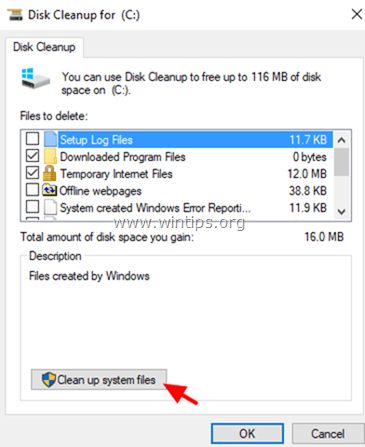
4. Selezionare per eliminare i seguenti file e fare clic su OK :
- Pulizia di Windows Update File di registro dell'aggiornamento di Windows. File di programma scaricati. File temporanei di Internet. Installazioni precedenti di Windows. Cestino File temporanei File temporanei dell'installazione di Windows.
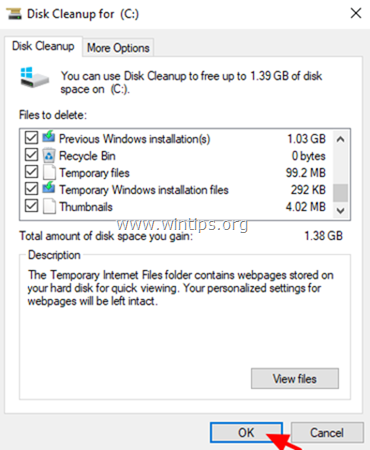
CONSIGLIO 2: RIMUOVERE I PROGRAMMI DI AVVIO NON NECESSARI.
Molte applicazioni di configurazione aggiungono programmi non necessari all'avvio di Windows. Tutti questi programmi vengono eseguiti sempre in background e rallentano la velocità del sistema. Per questo motivo è necessario eliminare sempre i programmi non necessari dall'avvio. Per farlo:
in Windows 10 OS:
1. Premere il tasto CTRL + MAIUSCOLO + CES per aprire il task manager.
2. Nella finestra Task Manager, selezionare la voce Avviamento scheda.
3. Ora esaminate tutte le applicazioni di avvio e disabilitare quelli che non si vogliono eseguire all'avvio (ad esempio, skype, utorrent, ecc.).
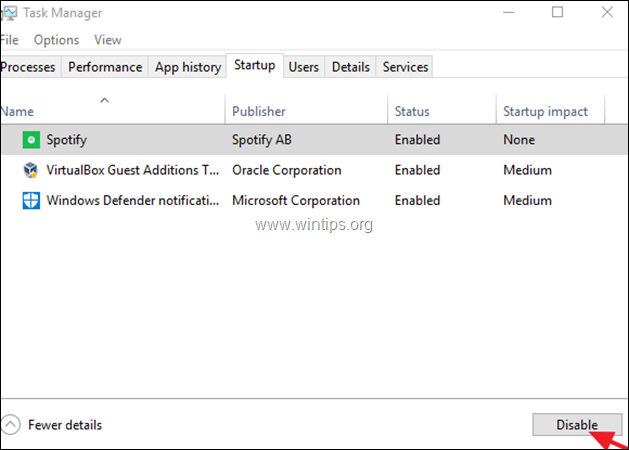
in Windows 7 e Vista OS:
1. Stampa Finestre  + R per caricare il file Correre finestra di dialogo.
+ R per caricare il file Correre finestra di dialogo.
2. Tipo msconfig e premere Entrare .
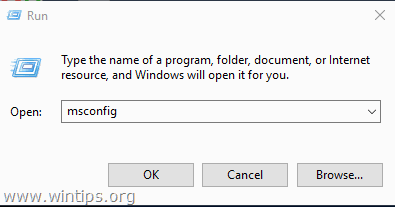
3. Selezionare la voce Avviamento e deselezionare i programmi di avvio non necessari. Al termine, fare clic su OK e riavvio il vostro PC.
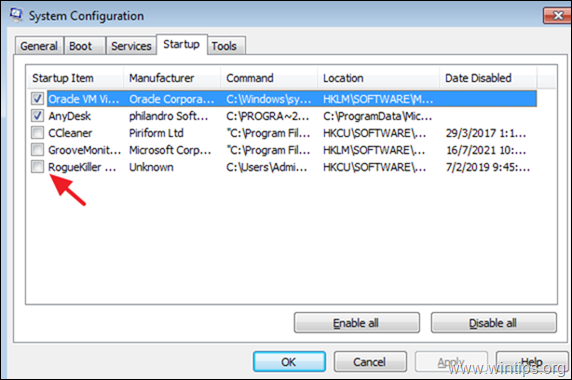
CONSIGLIO 3: DISINSTALLARE TUTTE LE APPLICAZIONI INUTILIZZATE.
Rimuovete dal computer tutti i programmi che non vi servono. Per fare questo:
1. Premere il tasto Vincere  e R per aprire la finestra di comando RUN.
e R per aprire la finestra di comando RUN.
2. Tipo appwiz.cpl e premere Entrare.
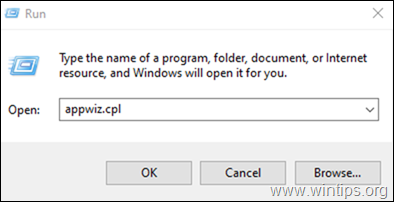
3. Selezionare il programma che non si desidera e premere il tasto Disinstallare per rimuoverlo.
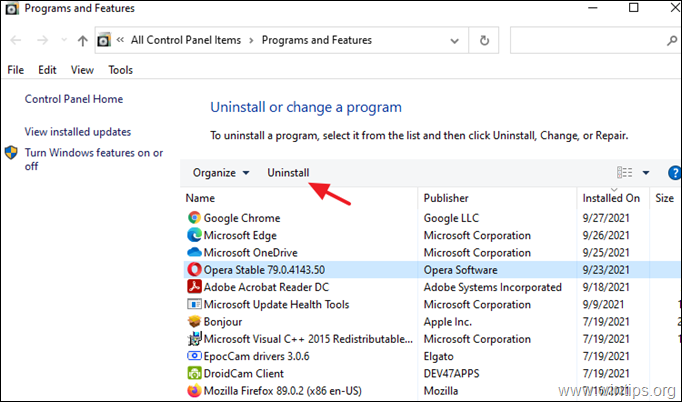
CONSIGLIO 4: FATE IL BACKUP DEI DATI.
IMPORTANTE: Il backup dei dati assicura che i file non vadano persi anche se il computer è danneggiato. Quindi, periodicamente eseguire il backup di tutti i dati personali su un dispositivo di archiviazione separato come un disco rigido USB esterno portatile e tenere il disco di backup scollegato dal computer in un luogo sicuro quando non serve.
Nota: in alternativa è possibile utilizzare un servizio di archiviazione CLOUD (come Dropbox, Google Drive, OneDrive) per conservare una copia dei dati.
CONSIGLIO 5: NON VISITATE SITI NON ATTENDIBILI.
Tenetevi alla larga da siti che contengono: materiale pornografico o di scommesse, programmi warez e crack. Tutti questi siti manipolano le falle di sicurezza dei browser Internet e possono danneggiare il vostro computer.
- Articolo correlato:Come bloccare i siti per adulti su tutti i browser Web e i dispositivi di rete.
CONSIGLIO 6. NON INSTALLARE APPLICAZIONI AGGIUNTIVE GRATUITE.
Quando si scaricano e installano applicazioni da Internet, NON installare le applicazioni extra offerte dal programma di installazione (ad esempio, barre degli strumenti gratuite, antivirus gratuiti, ecc.)

CONSIGLIO 7. NON APRIRE LE E-MAIL PROVENIENTI DA MITTENTI SCONOSCIUTI.
Non aprite mai le e-mail di mittenti sconosciuti che vi informano di aver vinto una grossa somma di denaro, o le e-mail che includono allegati con estensioni sospette, ad esempio: exe, .bat, .com, .vbs o .scr .pif , ecc.
CONSIGLIO 8. ESEGUIRE PERIODICAMENTE UNA SCANSIONE DEL COMPUTER ALLA RICERCA DI VIRUS.
Installate sempre un programma antivirus nel vostro computer e tenetelo sempre aggiornato.
Nota: se non avete un programma antivirus già installato e non volete acquistarne uno, potete scaricare e installare uno dei programmi antivirus gratuiti e affidabili menzionati in questo articolo.
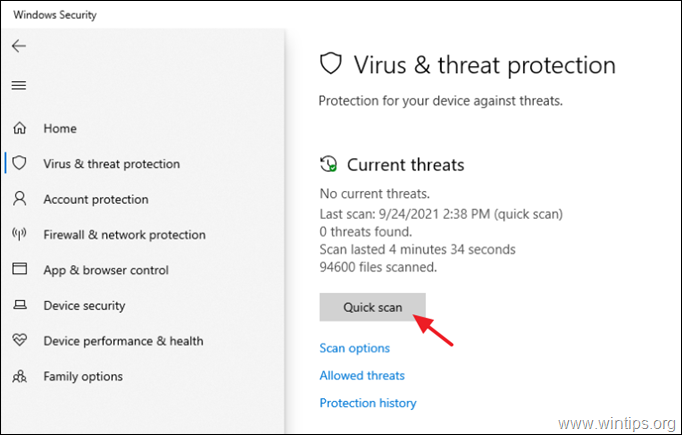
CONSIGLIO 9. ESEGUIRE PERIODICAMENTE UNA SCANSIONE DEL COMPUTER CON MALWAREBYTES.
Il programma Anti-Malware di Malwarebytes è in grado di rilevare e rimuovere il malware che anche i più noti programmi antivirus non riescono a rilevare o rimuovere.
Nota: se non sapete come installare e utilizzare Malwarebytes, leggete queste istruzioni.
CONSIGLIO 10. MANTENERE WINDOWS SEMPRE AGGIORNATO.
Impostate il computer in modo che scarichi e installi automaticamente gli aggiornamenti di Windows e che periodicamente verifichi e installi manualmente tutti gli aggiornamenti disponibili. Per fare questo:
1. Vai a Inizio  -> Impostazioni
-> Impostazioni  -> Aggiornamento e sicurezza -> Windows Update.
-> Aggiornamento e sicurezza -> Windows Update.
Nota: in Windows 7, andare a Pannello di controllo -> Aggiornamento di Windows .
2. Fare clic sul pulsante Controlla gli aggiornamenti Nel riquadro di destra, attendere il completamento della scansione. Se sono stati trovati aggiornamenti, procedere con la scansione. installare loro.
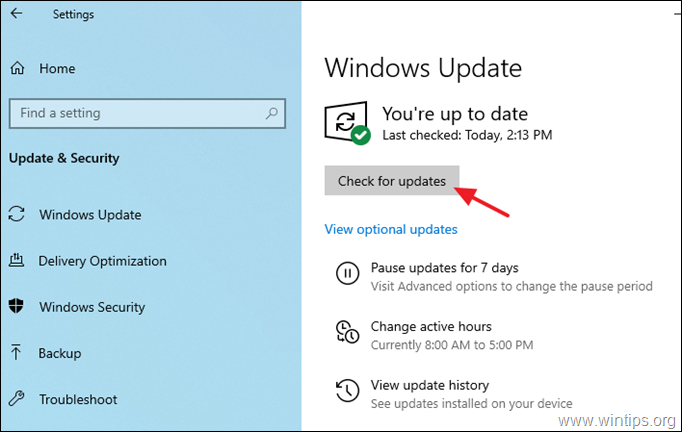
...e alcuni suggerimenti dolorosi:
CONSIGLIO 11. TENERE ORGANIZZATI I PROPRI FILE.
Mettete i vostri file in cartelle e teneteli organizzati. Inoltre, eliminate gli archivi inutili o duplicati. Un altro consiglio che può accelerare il tempo di caricamento di Windows è quello di ridurre il numero di icone e file sul desktop.
SUGGERIMENTO 12. TENERE LONTANA LA POLVERE.
Pulire periodicamente il computer dalla polvere rimasta all'interno per evitare temperature elevate e problemi di funzionamento. Il modo migliore per farlo è utilizzare un potente soffiatore d'aria. Assicurarsi inoltre che il flusso d'aria verso l'esterno non sia impedito. Se si possiede un computer portatile, evitare di utilizzarlo su materiali in tessuto.
Fatemi sapere se questa guida vi è stata utile lasciando un commento sulla vostra esperienza. Vi prego di mettere "Mi piace" e di condividere questa guida per aiutare gli altri.

Andy Davis
Il blog di un amministratore di sistema su Windows





